A Steam Disk írási hiba egyszerű javítása Windows 10 rendszeren
Steam Disk Write Disk Error hibát észlel Windows 10 rendszeren a játék frissítése vagy letöltése közben? Íme néhány gyorsjavítás, amellyel megszabadulhat a hibaüzenettől.
Míg a Zoom Desktop alkalmazás tele van funkciókkal, a webalkalmazás meglehetősen egyszerű. Kimarad az olyan apró funkciókból, mint a jegyzetelés, az automatikus szinkronizálás a Google Naptárral stb. Ezen felül a Zoom nagyon megnehezíti a Zoom megbeszéléseken való részvételt az internetről. Itt jönnek be a Chrome Zoom-bővítmények.
Chrome bővítmények a zoomhoz
Íme tehát néhány praktikus Zoom Chrome-bővítmény , amelyek segítségével leküzdheti ezt a vákuumot. Ráadásul ezek a bővítmények nyílt forráskódúak. Így sokkal kevésbé kell aggódnia a magánélet és a biztonság miatt.
1. Zoom Redirector
Az egyik legbosszantóbb dolog a Zoom értekezleteken való internetes részvétel során az előugró ablakok. A Zoom mindig arra készteti, hogy töltse le helyette az asztali alkalmazásukat.
A probléma megoldásához használhatja a Zoom Redirector nevű bővítményt. Ez automatikusan átirányít minden Zoom értekezlet hivatkozást zökkenőmentesen a Zoom webes kliensre. Így a bosszantó felugró ablakok helyett simán átirányítjuk a Zoom asztali alkalmazásba.
Töltse le a Zoom Redirector programot
2. Zoom Meetings Auto Page Closer
Abban az esetben, ha már telepítve van a Zoom asztali alkalmazás, de a böngészőn keresztül szeretne részt venni, a Zoom nem könnyíti meg a dolgát. Tehát a Zoom Meetings Auto Page Closer okosan elutasítja a Launch Zoom alkalmazás előugró ablakát, és segít csatlakozni a böngészőből.
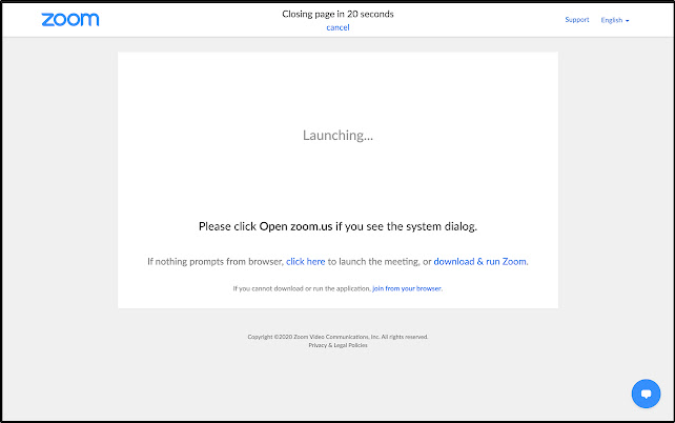
Töltse le a Zoom Meetings Auto Closer alkalmazást
3. Zoom Scheduler by Zoom
A zoom nem szinkronizálódik automatikusan a Google Naptárral. Emiatt nem kap automatikus értekezlet-értesítéseket a Zoomtól közvetlenül az Android-eszközén.
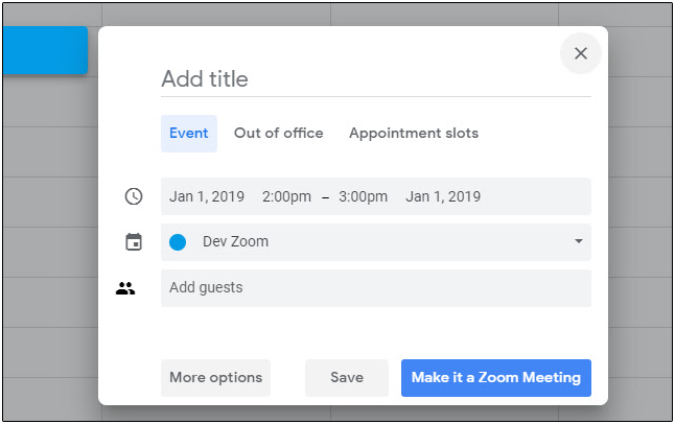
Ennek leküzdésére használhatja a Zoom saját Zoom Scheduler bővítményét. Nemcsak szinkronizál a Google Naptárral , hanem lehetővé teszi, hogy gyorsan, egyetlen kattintással találkozókat hozzon létre. A Zoom Scheduler bővítmény telepítése után akár megbeszéléseket is létrehozhat a Google Naptár internetes alkalmazásból.
Töltse le a Zoom Scheduler programot
4. Zoom Utils
Az Utils egy praktikus kis Chrome-bővítmény a Zoomhoz, amelyet azoknak fejlesztettek ki, akik sok Zoom-találkozón vesznek részt. Ez egy Zoom értekezlet-szervező, amely nyomon követi a régi és a közelgő Zoom-találkozókat. Kedvenc funkcióm az, hogy képes észlelni a nagyítási URL-eket és a webes hivatkozásokat, és automatikusan felkéri, hogy adja hozzá őket a Zoom Utils szervezőhöz.

A bővítményen belül több találkozóhoz manuálisan is létrehozhat bejegyzéseket az időzítés, a dátum és a nap megadásával. Okosan küld emlékeztetőket a Zoom találkozókra az ütemezése szerint, hogy mindig időben érkezzen.
Töltse le a Zoom segédprogramokat
5. Zoom History
A Zoom History egy másik Zoom-szervező, akárcsak a Zoom Utils. De a funkciókat tekintve ez messze minimális.
Egyszerűen naplót vezet az összes Zoom-találkozóról, amelyen naponta részt vesz. Alapvetően ez egy kis doboz, ahol egy helyen megtalálhatja az összes korábbi Zoom megbeszélés linkjét. Ez egy gyors módja annak, hogy újra csatlakozzon a régi találkozókhoz, vagy áttekintse a részt vett találkozók időpontját. Korábban a Slack csevegési előzményeimben meg kellett találnom ezeket a Zoom-találkozók URL-jeit, ami meglehetősen fárasztó volt.
Töltse le a zoomelőzményeket
6. Zoom Tab Killer
Talán észrevette, hogy a Zoomnak megvan az a bosszantó szokása, hogy nyitva hagyja a lapokat a böngészőben. Ha például a Zoom webalkalmazáson keresztül ütemez és indít egy értekezletet, az 3 különböző lapot nyit meg ugyanarra a célra. Ha nem zárja be kézzel ezeket a lapokat, akkor csak nyitva maradnak a Chrome-ban, ami RAM-ot és egyéb erőforrásokat fogyaszt.
A Zoom Tab Killer segít megoldani ezt a problémát. Automatikusan bezárja az összes megmaradt Zoom lapot, kivéve a találkozó főablakát.
Töltse le a Zoom Tab Killer alkalmazást
7. Breakout Room Bot
Egy másik nagyszerű Zoom funkció a Breakout szobák. Ez egy hatékony módja az együttműködésnek, ha nagy csapattal rendelkezik. A szekciószobákat azonban nehéz egyetlen házigazda számára kezelni. De használhatja a Breakout Room Bot nevű bővítményt.
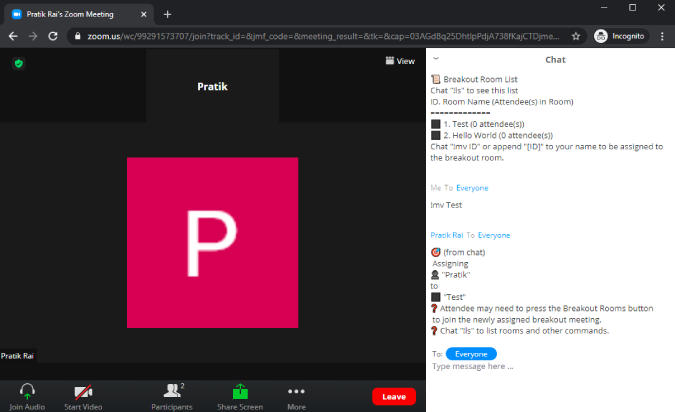
Lehetővé teszi a résztvevők számára, hogy átnevezzék a Breakout szobákat, és akár válthassanak is közöttük a Zoom nyilvános csevegésén keresztül. Csak a „!ls” üzenetet kell küldenie az összes elérhető szekciós szoba megtekintéséhez. Ezután írja be az „!mv breakout_room_name” parancsot, hogy átváltson az említett kitörési szobára. Hibátlanul működik, és naplót is hoz létre a chaten belül. Így a jövőben végignézheti, hogy jobban megnézze.
Töltse le a Breakout Room Botot a Zoom-találkozókhoz
8. Zoom Question Manager
A Zoom Question Manager egy másik praktikus Chrome-bővítmény a Zoom számára a hosszú Zoom-csevegés kezeléséhez. Az összes kérdést egy másik ablakban jeleníti meg, ahol gyorsan megválaszolhatja őket a beépített szövegsablonokkal, vagy egyszerűen figyelmen kívül hagyhatja és archiválhatja őket.
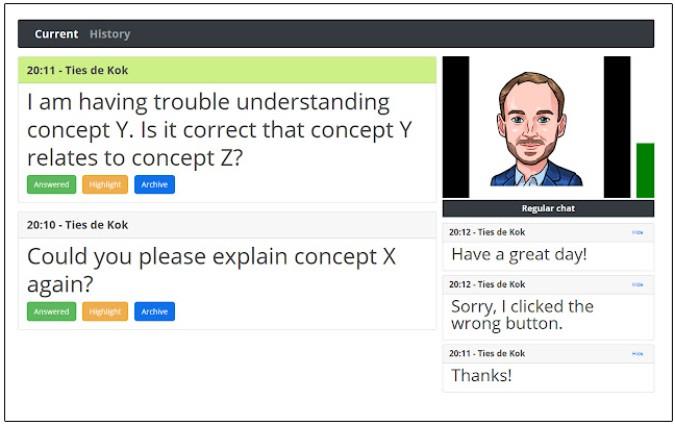
A Zoom Question Manager kiszűri az összes nem fontos kérdést. Nem elég okos ahhoz, hogy észlelje az üzenet kontextusát, hanem egyszerűen felismeri a „?”-re végződő kérdéseket. szimbólumot, és bemutatja Önnek. Mindazonáltal ez egy praktikus segédprogram, ha hatalmas találkozókkal foglalkozik, sok GYIK-kal és chat-beszélgetésekkel.
Töltse le a Zoom Kérdéskezelőt
Milyen Zoom Chrome-bővítményeket használ
Tehát ezek voltak a legjobb Chrome-bővítmények a Zoom számára az értekezletek kezelésére. Kihagytam az olyan bővítményeket, mint a Zoom Spoofer és a Zoom Smart Assistant, mert az általuk megkerült figyelemkövető funkciót eltávolították a Zoomból .
Abban az esetben, ha a Google Meetet használja , rendelkezünk egy kötelező Google Meet-bővítménylistával , amely még hatékonyabbá teszi a Google Meet-élményt.
Olvassa el még: Nagyítási tippek és trükkök a videokonferenciák jobb kezeléséhez
Steam Disk Write Disk Error hibát észlel Windows 10 rendszeren a játék frissítése vagy letöltése közben? Íme néhány gyorsjavítás, amellyel megszabadulhat a hibaüzenettől.
Fedezze fel, hogyan távolíthat el alkalmazásokat a Windows 10 rendszerből a Windows Store segítségével. Gyors és egyszerű módszerek a nem kívánt programok eltávolítására.
Fedezze fel, hogyan tekintheti meg vagy törölheti a Microsoft Edge böngészési előzményeit Windows 10 alatt. Hasznos tippek és lépésről-lépésre útmutató!
A Google zökkenőmentessé tette a csoportos megbeszélések lebonyolítását. Tudd meg a Google Meet korlátait és lehetőségeit!
Soha nincs rossz idő a Gmail jelszavának megváltoztatására. Biztonsági okokból mindig jó rutinszerűen megváltoztatni jelszavát. Ráadásul soha
Az online adatvédelem és biztonság megőrzésének egyik alapvető része a böngészési előzmények törlése. Fedezze fel a módszereket böngészőnként.
Ismerje meg, hogyan lehet némítani a Zoom-on, mikor és miért érdemes ezt megtenni, hogy elkerülje a zavaró háttérzajokat.
Használja ki a Command Prompt teljes potenciálját ezzel a több mint 280 (CMD) Windows-parancsot tartalmazó átfogó listával.
Alkalmazhatja a Google Táblázatok feltételes formázását egy másik cella alapján, a Feltételes formázási segédprogrammal, a jelen cikkben ismertetettek szerint.
Kíváncsi vagy, hogyan használhatod a Rendszer-visszaállítás funkciót a Windows 11 rendszeren? Tudd meg, hogyan segíthet ez a hasznos eszköz a problémák megoldásában és a számítógép teljesítményének helyreállításában.







![Feltételes formázás egy másik cella alapján [Google Táblázatok] Feltételes formázás egy másik cella alapján [Google Táblázatok]](https://blog.webtech360.com/resources3/images10/image-235-1009001311315.jpg)
